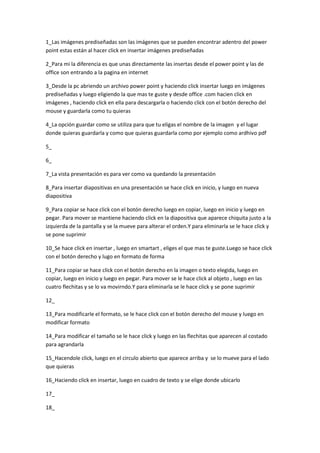
Trabajo practico 7
- 1. 1_Las imágenes prediseñadas son las imágenes que se pueden encontrar adentro del power point estas están al hacer click en insertar imágenes prediseñadas 2_Para mi la diferencia es que unas directamente las insertas desde el power point y las de office son entrando a la pagina en internet 3_Desde la pc abriendo un archivo power point y haciendo click insertar luego en imágenes prediseñadas y luego eligiendo la que mas te guste y desde office .com hacien click en imágenes , haciendo click en ella para descargarla o haciendo click con el botón derecho del mouse y guardarla como tu quieras 4_La opción guardar como se utiliza para que tu eligas el nombre de la imagen y el lugar donde quieras guardarla y como que quieras guardarla como por ejemplo como ardhivo pdf 5_ 6_ 7_La vista presentación es para ver como va quedando la presentación 8_Para insertar diapositivas en una presentación se hace click en inicio, y luego en nueva diapositiva 9_Para copiar se hace click con el botón derecho luego en copiar, luego en inicio y luego en pegar. Para mover se mantiene haciendo click en la diapositiva que aparece chiquita justo a la izquierda de la pantalla y se la mueve para alterar el orden.Y para eliminarla se le hace click y se pone suprimir 10_Se hace click en insertar , luego en smartart , eliges el que mas te guste.Luego se hace click con el botón derecho y lugo en formato de forma 11_Para copiar se hace click con el botón derecho en la imagen o texto elegida, luego en copiar, luego en inicio y luego en pegar. Para mover se le hace click al objeto , luego en las cuatro flechitas y se lo va movirndo.Y para eliminarla se le hace click y se pone suprimir 12_ 13_Para modificarle el formato, se le hace click con el botón derecho del mouse y luego en modificar formato 14_Para modificar el tamaño se le hace click y luego en las flechitas que aparecen al costado para agrandarla 15_Hacendole click, luego en el circulo abierto que aparece arriba y se lo mueve para el lado que quieras 16_Haciendo click en insertar, luego en cuadro de texto y se elige donde ubicarlo 17_ 18_
- 2. 19_
